Pomocí QR kódu můžete rychle otevřít dokument tak, že na něj namíříte fotoaparát svého telefonu. Zde je návod , jak vytvořit QR kódy v Dokumentech Google .

QR Code nebo QR kód pomáhá uživatelům rychle sdílet soubory online se všemi pouhým naskenováním pomocí chytrého telefonu. Ve srovnání se sdílením odkazů prostřednictvím e-mailu je tato metoda jednodušší. Ve skutečnosti ani nepotřebujete e-mail příjemce, abyste s ním mohli sdílet soubory prostřednictvím QR kódu. Vše můžete sdílet prostřednictvím QR kódu, ale věděli jste, že Google Docs můžete sdílet prostřednictvím QR kódu?
Dokumenty Google nabízejí více nástrojů, než si mnoho lidí myslí. Některé z nich jsou vnořeny do nabídek a panelů nástrojů, jiné jsou skryté v softwaru. Generátor QR kódů pro Google Doc je jedním z nich. Použití je velmi snadné.
Jak vytvořit QR kódy pro Dokumenty Google
Máte dva způsoby, jak vytvořit QR kódy pro Dokumenty Google, konkrétně:
Používejte nástroje dostupné v Chromu
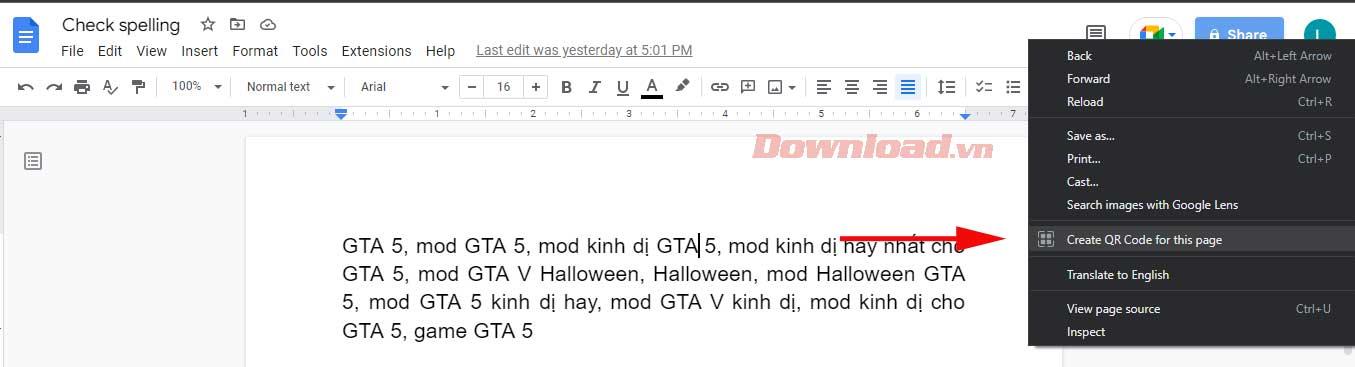
Ve skutečnosti můžete vytvořit QR kód pro dokument Google Docs, stejně jako můžete vytvořit QR kód pro jakýkoli web. Při otevírání Dokumentů Google v prohlížeči Chrome klikněte levým tlačítkem myši na ikonu Sdílet v poli URL. Z výsledné rozbalovací nabídky vyberte tlačítko Vytvořit QR kód .
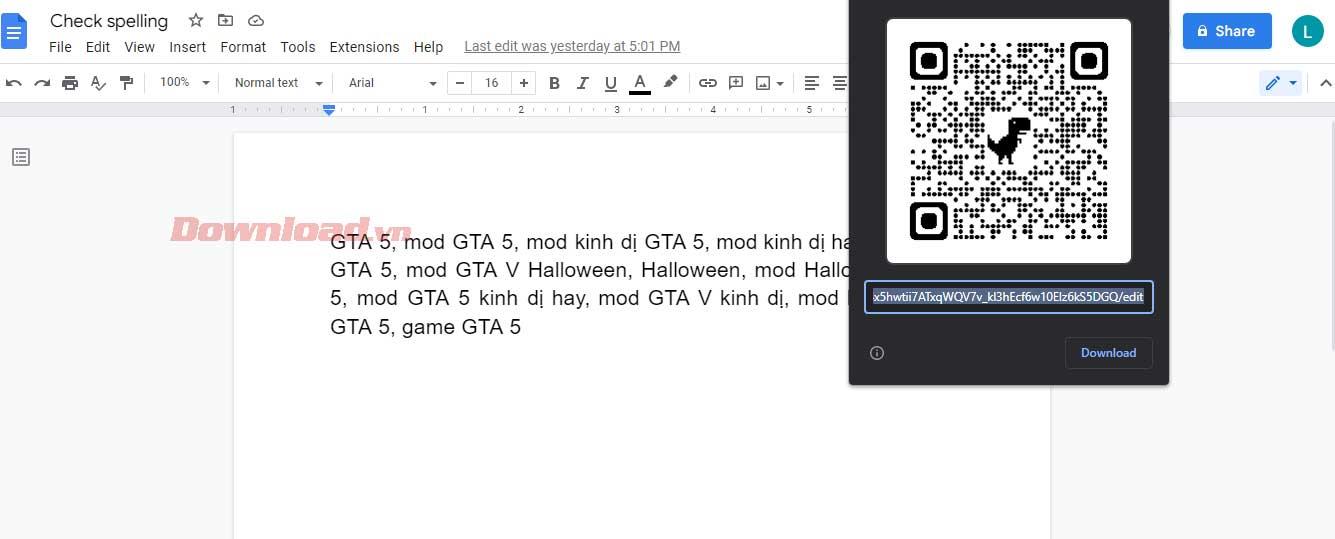
Tato akce vytvoří QR kód. Pokud je osoba, se kterou chcete dokument sdílet, ve stejné místnosti, může jej pomocí telefonu naskenovat přímo na vaši obrazovku. Navíc si můžete stáhnout QR kód. Zde si jej můžete vytisknout, vložit do jiného dokumentu, poslat e-mailem, zveřejnit na sociálních sítích nebo dělat, co chcete.
Klikněte pravým tlačítkem na panel nástrojů
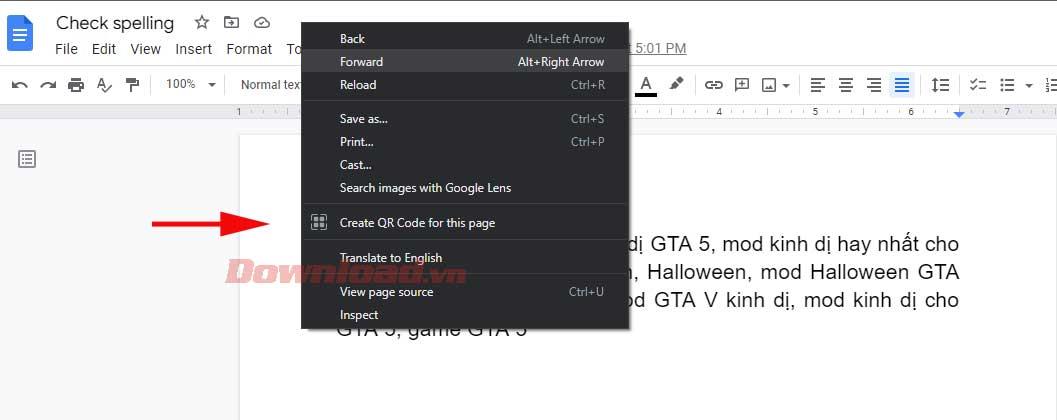
Můžete také vytvořit QR kód pro otevřenou stránku Dokumentů Google kliknutím pravým tlačítkem na panel nástrojů nad dokumentem. Tato akce vytvoří vyskakovací nabídku.
Přibližně v polovině této nabídky uvidíte tlačítko pro vytvoření QR kódu pro stránku se stejnou čtvercovou ikonou vpravo. Kliknutím levým tlačítkem na toto tlačítko vytvoříte QR kód, odkaz ke stažení a textový odkaz.
Když sdílíte QR kód, který vede na stránku dokumentu Google, sdílíte přesně to, co chcete, aby ostatní viděli, jako byste někomu dali standardní textový odkaz. To znamená, že před vytvořením QR kódu pro Dokumenty Google musíte porozumět oprávněním ke sdílení, která jsou v dokumentu k dispozici.
Chcete například, aby ostatní mohli sdílet a upravovat dokumenty, jakmile naskenují QR kód? Nebo jen číst a komentovat?
Tato nastavení můžete doladit kliknutím levým tlačítkem myši na modré tlačítko Sdílet v pravém horním rohu dokumentu Google.
Všimněte si, že i když jiní uživatelé potřebují aplikaci Dokumenty Google k úpravě dokumentů na svých chytrých telefonech, každý může zobrazit Dokumenty Google jako webovou stránku, ať už má aplikaci nainstalovanou nebo ne.
Výše je uveden postup vytváření QR kódů pro Dokumenty Google . Doufám, že článek je pro vás užitečný.
![[VYRIEŠENÉ] „Tomuto vydavateľovi bolo zablokované spustenie softvéru na vašom počítači“ v systéme Windows 10 [VYRIEŠENÉ] „Tomuto vydavateľovi bolo zablokované spustenie softvéru na vašom počítači“ v systéme Windows 10](https://img2.luckytemplates.com/resources1/images2/image-2750-0408150428174.jpg)

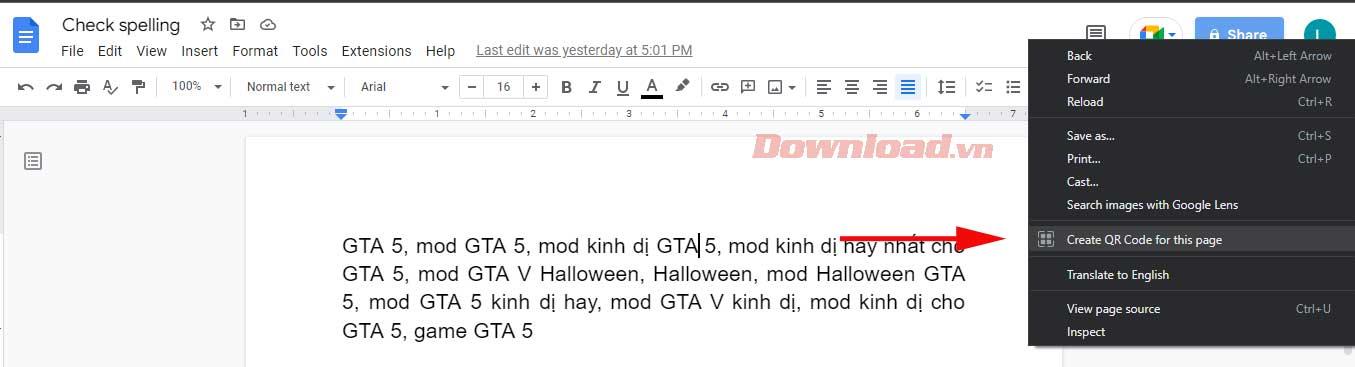
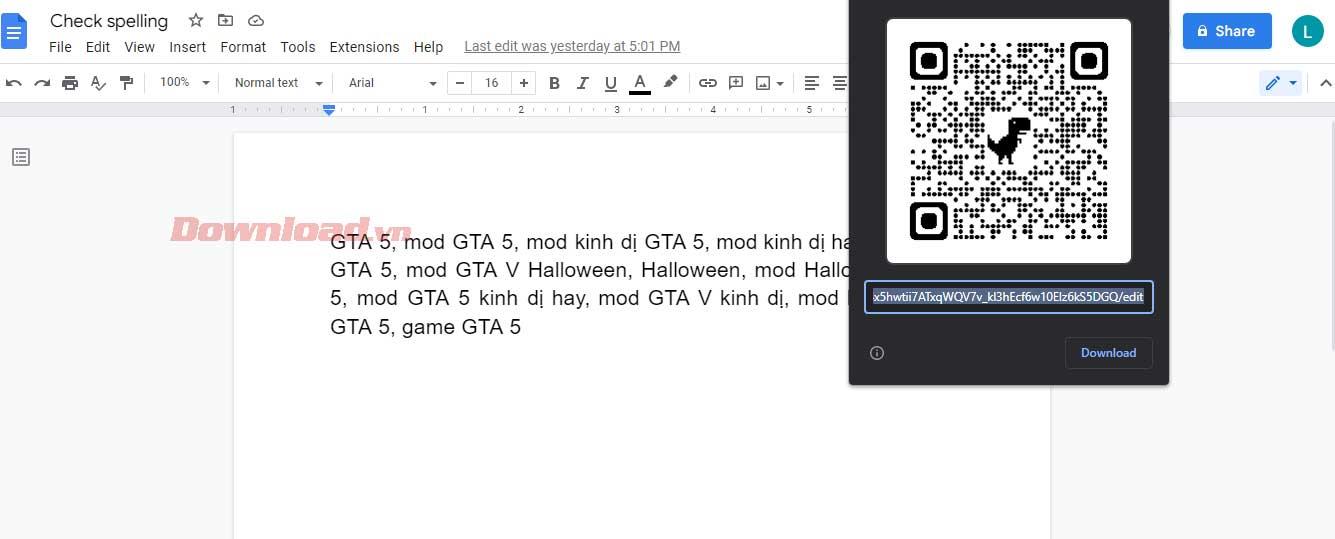
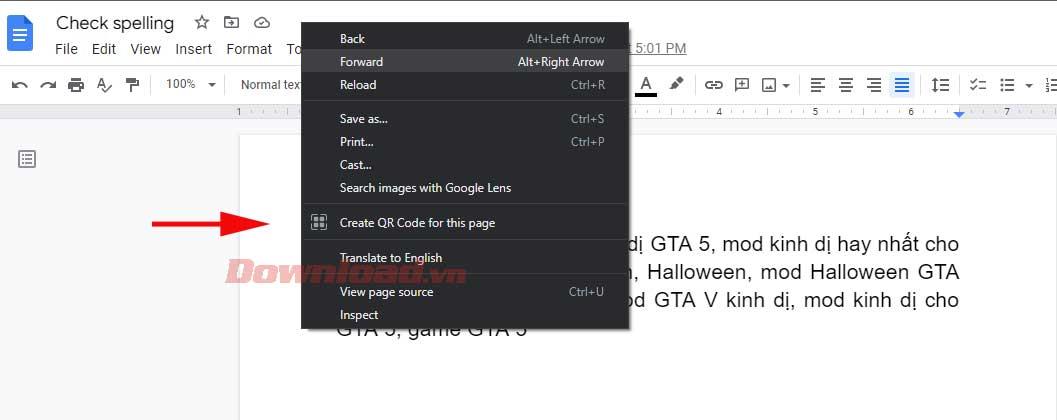

![[OPRAVENÉ] Kód chyby 0x80070035 Sieťová cesta sa nenašla v systéme Windows 10 [OPRAVENÉ] Kód chyby 0x80070035 Sieťová cesta sa nenašla v systéme Windows 10](https://img2.luckytemplates.com/resources1/images2/image-1095-0408150631485.png)






![Chyba 1058: Službu nelze spustit Windows 10 [VYŘEŠENO] Chyba 1058: Službu nelze spustit Windows 10 [VYŘEŠENO]](https://img2.luckytemplates.com/resources1/images2/image-3772-0408151015489.png)